一、常用按鍵
1、alt + 左鍵 —— 環繞查看
2、alt + 中鍵 —— 拖動模型所在面板
3、空格 —— 進入三視圖模式;空格 + 左鍵按住拖動 —— 切換到對應視圖
二、骨骼歸零
1、T Pose
旋轉模式,點擊模型,擺好T姿勢即可

2、復制模型設置200距離
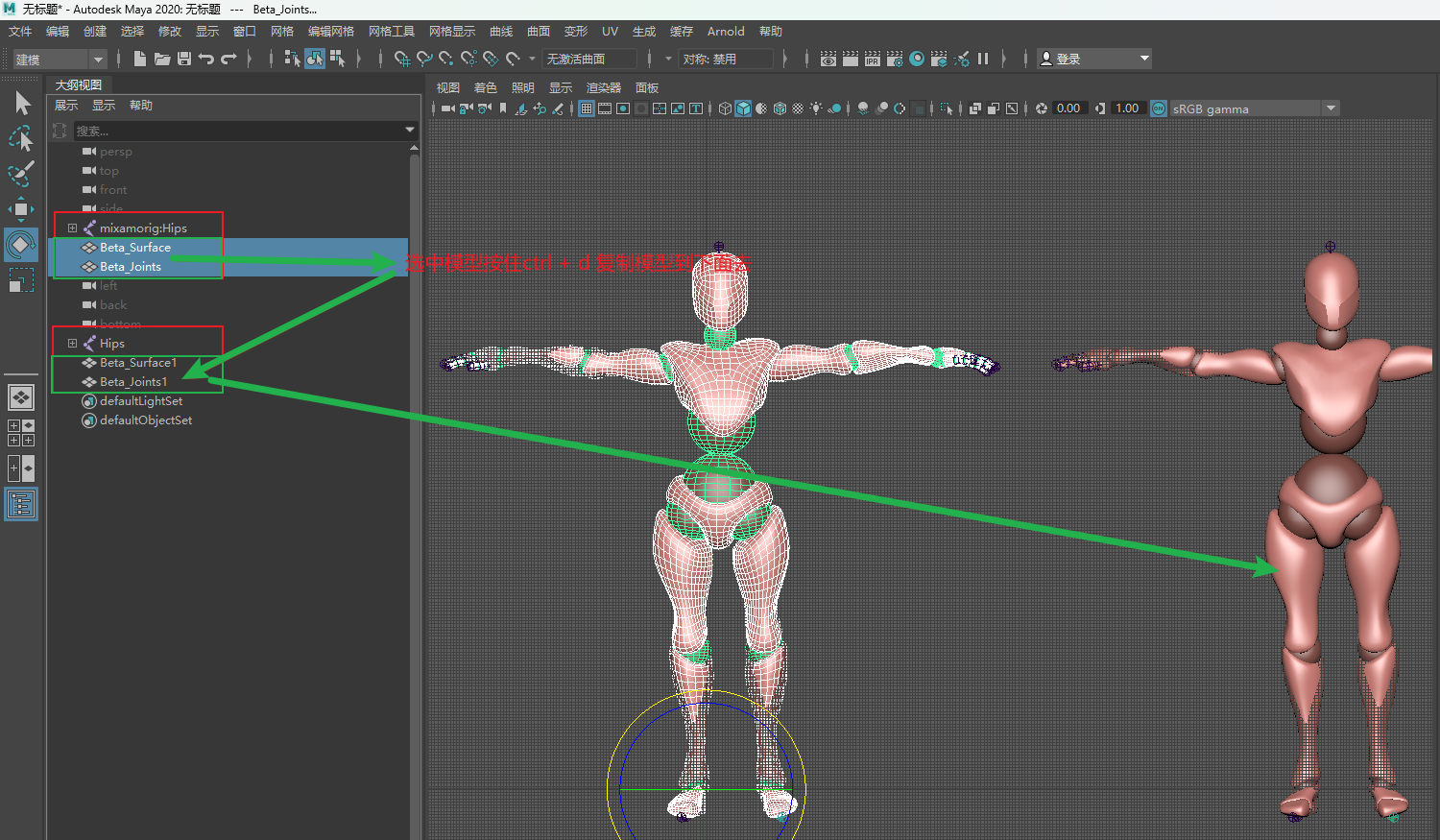
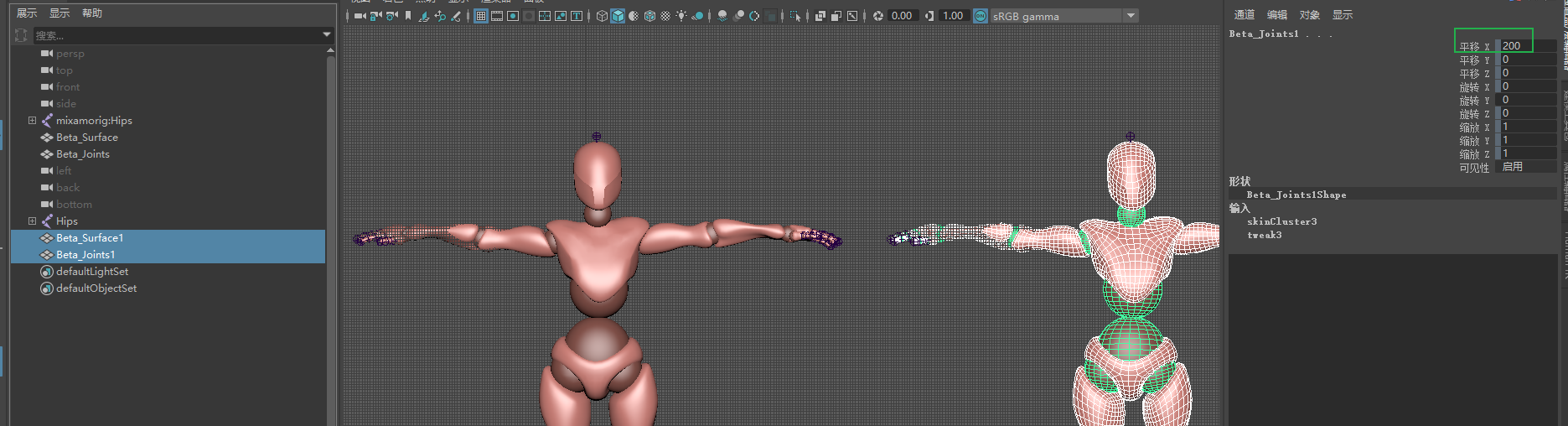
3、復制骨骼后分別執行兩步代碼
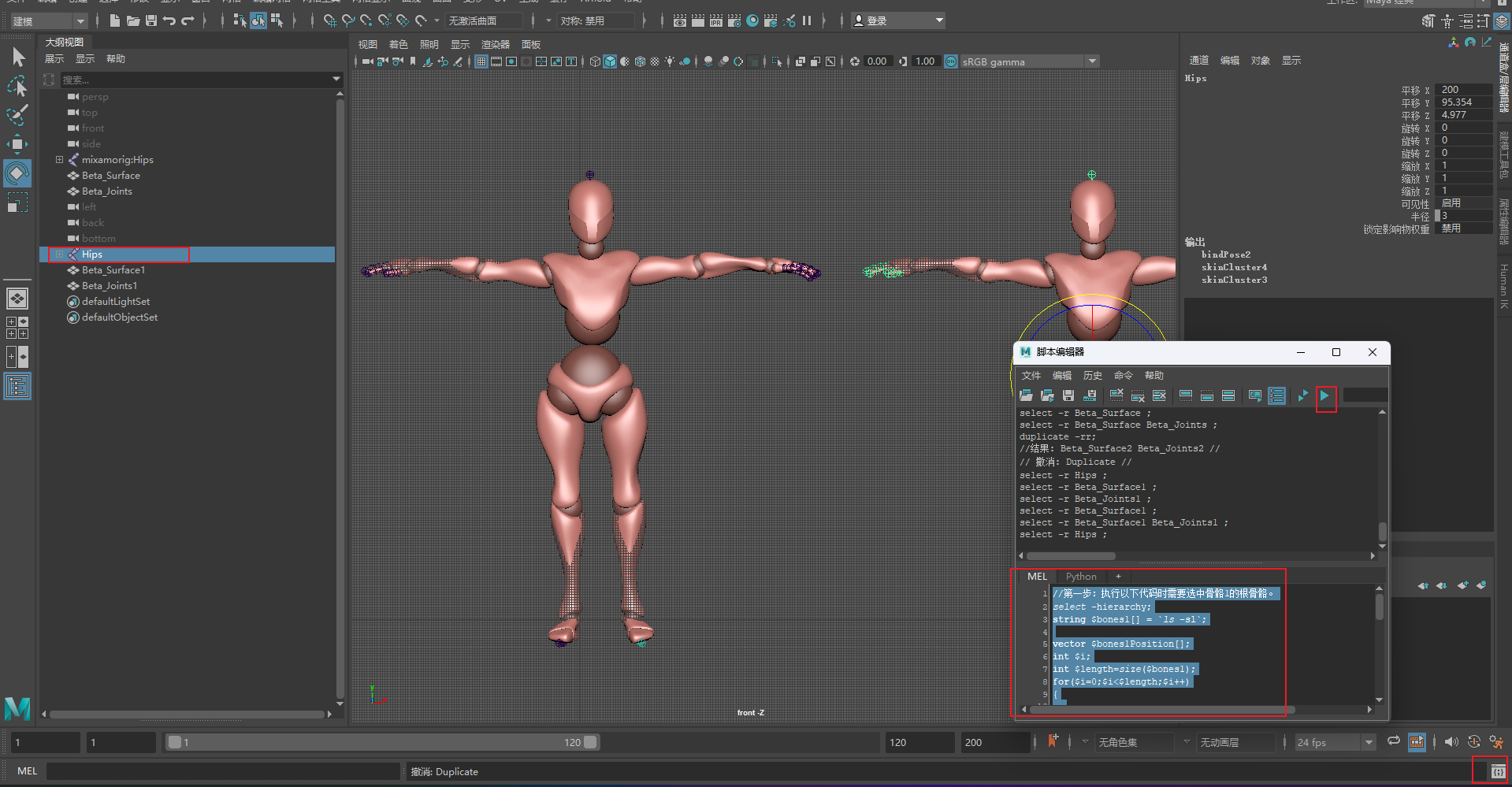
//第一步:執行以下代碼時需要選中骨骼1的根骨骼。
select -hierarchy;
string $bones1[] = `ls -sl`;vector $bones1Position[];
int $i;
int $length=size($bones1);
for($i=0;$i<$length;$i++)
{$bones1Position[$i]=`xform -q -ws -t $bones1[$i]`;
}//以上代碼獲取骨骼1的所有世界坐標,
//第一步結束//第二步:執行以下代碼時需要選中骨骼2的根骨骼。
select -hierarchy;
string $bones2[] = `ls -sl`;//重設骨骼2所有骨骼旋轉值為0;
for($i=0;$i<$length;$i++)
{setAttr ($bones2[$i]+".rotate") 0 0 0 ;setAttr ($bones2[$i]+".jointOrient") 0 0 0;
}//將骨骼1內骨骼位置賦值給骨骼2,這里為了方便對比,增加了水平上200的偏移,可自行修改;
for($i=0;$i<$length;$i++){vector $a=$bones1Position[$i];xform -ws -t ($a.x+200) ($a.y) ($a.z) $bones2[$i];
}//第二步結束。4、綁定蒙皮

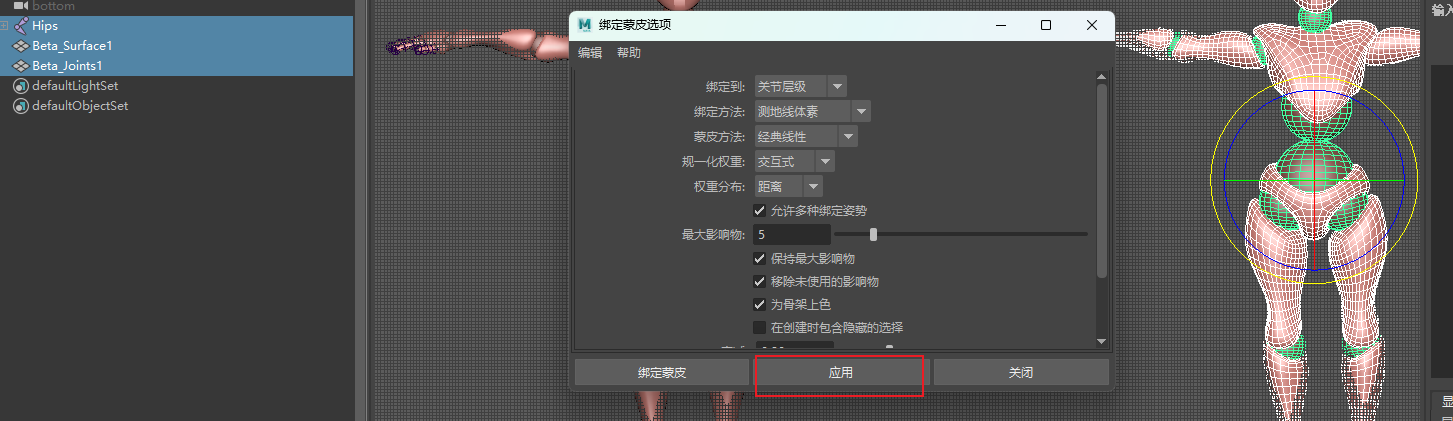
5、導出模型
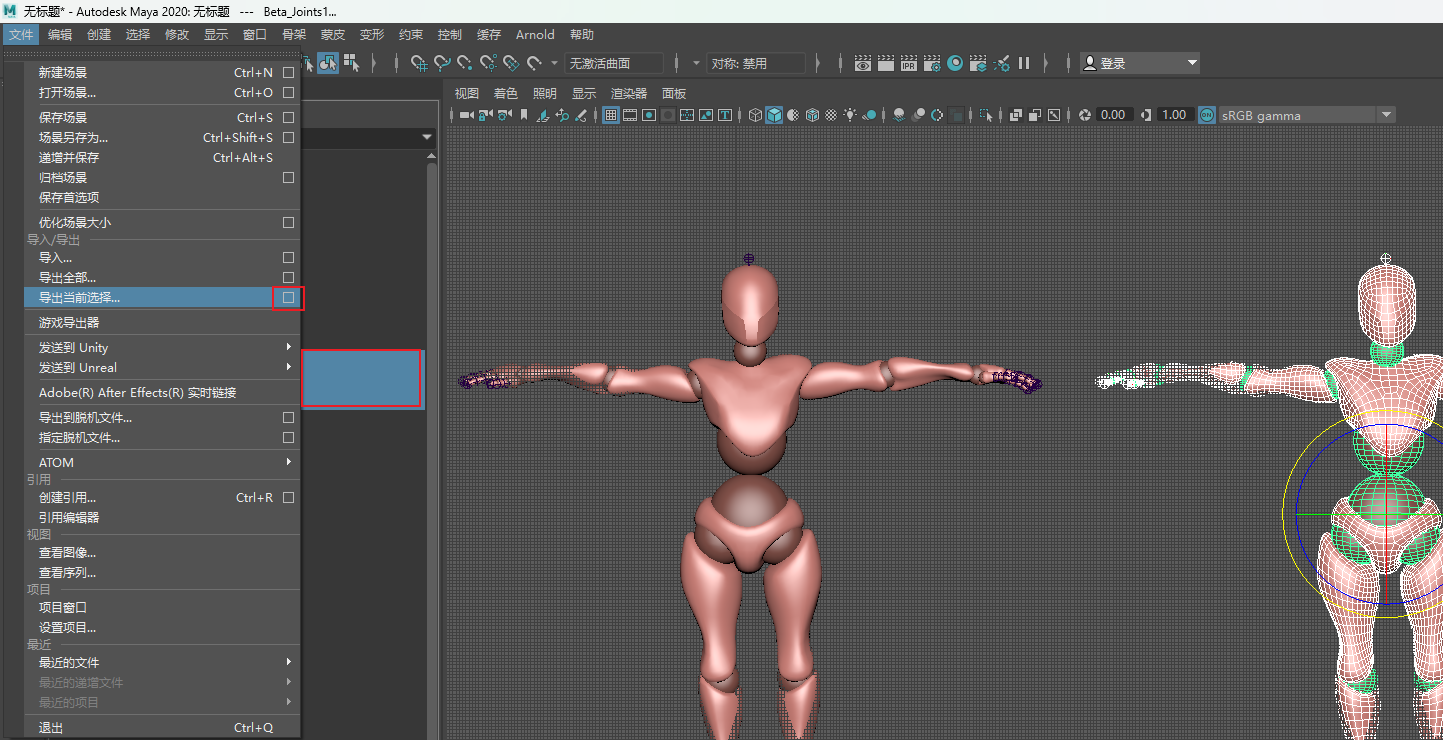
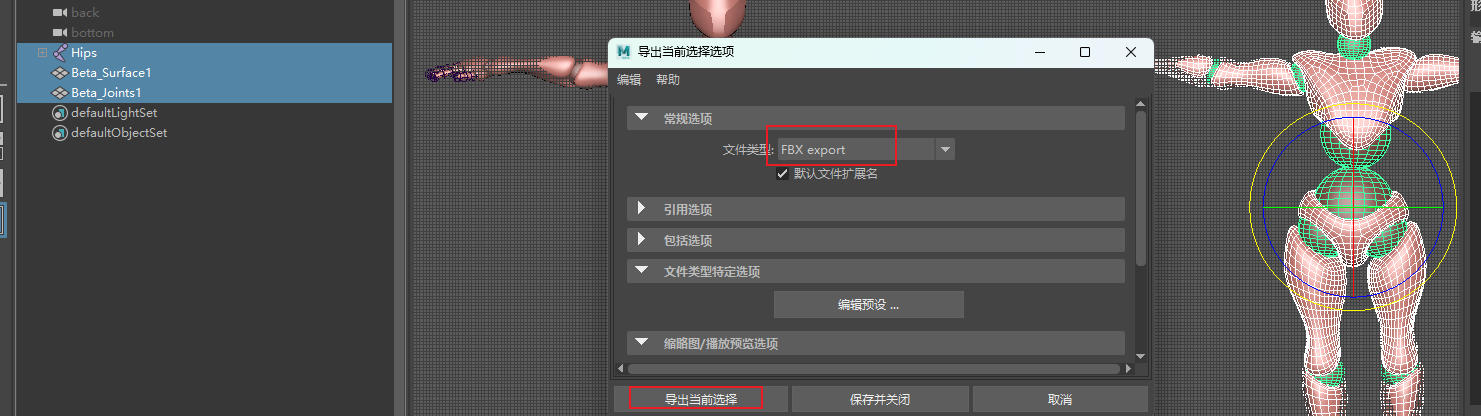
![[AIGC] Java CompletableFuture:簡介及示例](http://pic.xiahunao.cn/[AIGC] Java CompletableFuture:簡介及示例)



![[OpenGL] 法線貼圖](http://pic.xiahunao.cn/[OpenGL] 法線貼圖)

![[IMX6ULL驅動開發]-Linux對中斷的處理(一)](http://pic.xiahunao.cn/[IMX6ULL驅動開發]-Linux對中斷的處理(一))










 直裝版)

